הוספת קו מגמה או ממוצע לתרשים
הוסף קו מגמה לתרשים כדי להציג מגמות של נתונים חזותיים.
הוספת קו מגמה

-
בחר תרשים.
-
בחר את + בחלק השמאלי העליון של התרשים.
-
בחר קו מגמה.
הערה: Excel מציג את האפשרות קו מגמה רק אם אתה בוחר תרשים הכולל יותר מסידרת נתונים אחת מבלי לבחור סידרת נתונים.
-
בתיבת הדו-שיח הוספת קו מגמה, בחר את אפשרויות סידרת הנתונים הרצויות ולחץ על אישור.
עיצוב קו מגמה
-
לחץ במקום כלשהו בתוך התרשים.
-
בכרטיסיה עיצוב אובייקט , בקבוצה הקטע הנבחר הנוכחי , בחר את אפשרות קו המגמה ברשימה הנפתחת.
-
לחץ על עיצוב הקטע הנבחר.
-
בחלונית עיצוב קו מגמה , בחר באפשרות קו מגמה כדי לבחור את קו המגמה הרצוי עבור התרשים. עיצוב קו מגמה הוא דרך סטטיסטית למדידת נתונים:
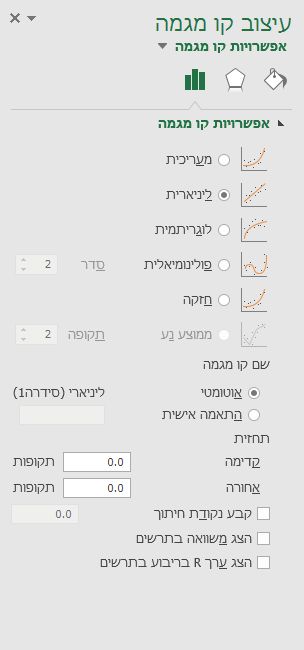
-
הגדר ערך בשדות קדימהואחורה כדי להקרין את הנתונים שלך בעתיד.
הוספת קו ממוצע נע
באפשרותך לעצב את קו המגמה לקו ממוצע נע.
-
לחץ במקום כלשהו בתוך התרשים.
-
בכרטיסיה עיצוב אובייקט , בקבוצה הקטע הנבחר הנוכחי , בחר את אפשרות קו המגמה ברשימה הנפתחת.
-
לחץ על עיצוב הקטע הנבחר.
-
בחלונית עיצוב קו מגמה , תחת אפשרויות קו מגמה, בחר ממוצע נע. ציין את הנקודות במידת הצורך.
הערה: מספר הנקודות בקו מגמה של ממוצע נע שווה למספר הנקודות הכולל בסידרה פחות המספר שתציין עבור התקופה.
הוספת קו מגמה
-
בתפריט תצוגה, לחץ על פריסת הדפסה.
-
בתרשים, בחר את סידרת הנתונים שברצונך להוסיף לה קו מגמה ולאחר מכן לחץ על הכרטיסיה עיצוב תרשים.
לדוגמה, בתרשים קו, לחץ על אחד מהקווים בתרשים. פעולה זו תגרום לבחירת כל ה- סמן נתונים של סדרת נתונים זה.
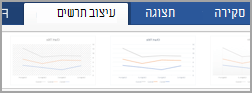
-
בכרטיסיה עיצוב תרשים , לחץ על הוסף רכיב תרשים ולאחר מכן לחץ על קו מגמה.
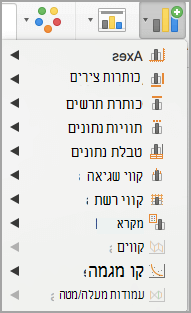
-
בחר אפשרות של קו מגמה או לחץ על אפשרויות נוספות של קו מגמה.
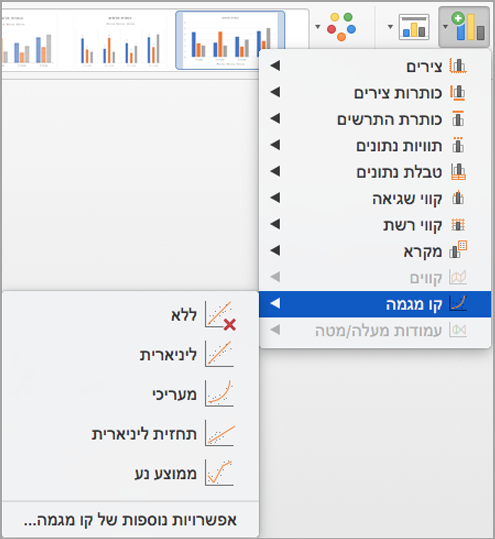
באפשרותך לבחור מבין האפשרויות הבאות:
-
מעריכי
-
ליניארי
-
לוגריתמי
-
פולינומיאלי
-
חזקה
-
ממוצע נע
באפשרותך גם לתת שם עבור קו המגמה ולבחור אפשרויות חיזוי.
-
הסרת קו מגמה
-
בתפריט תצוגה, לחץ על פריסת הדפסה.
-
לחץ על התרשים עם קו המגמה ולאחר מכן לחץ על הכרטיסיה עיצוב תרשים.
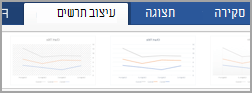
-
לחץ על הוסף רכיב תרשים, לחץ על קו מגמה ולאחר מכן לחץ על ללא.
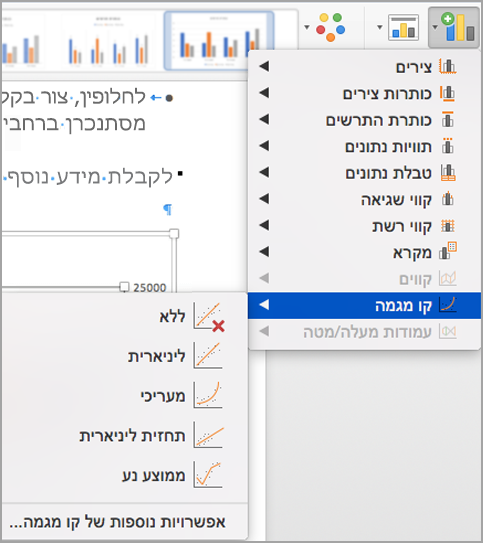
באפשרותך גם ללחוץ על קו המגמה ולהקיש DELETE.

-
לחץ במקום כלשהו בתרשים כדי להציג את הכרטיסיה ' תרשים' ברצועת הכלים.
-
לחץ על עיצוב כדי לפתוח את אפשרויות עיצוב התרשים.

-
פתח את הסידרה שבה ברצונך להשתמש כבסיס עבור קווי המגמה
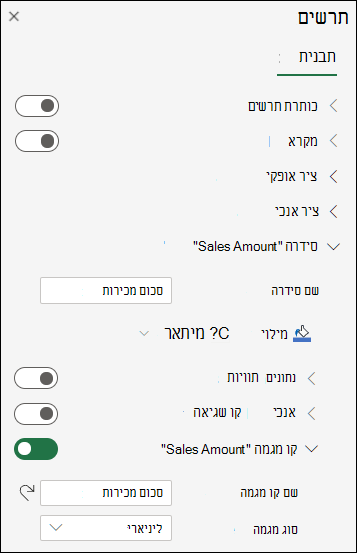
-
התאם אישית את קו המגמה בהתאם לצרכיך.
-
השתמש במתג כדי להציג או להסתיר את קו המגמה.
חשוב: החל מגירסה 2005 של Excel, Excel התאים את האופן שבו הוא מחשב את ערך R2 עבור קווי מגמה ליניאריים בתרשימים שבהם יירוט קו המגמה מוגדר לאפס (0). התאמה זו תיקון חישובים שהניבו ערכי R2 שגויים ויישר את החישוב R2 עם הפונקציה LINEST. כתוצאה מכך, ייתכן שתראה ערכי R2 שונים המוצגים בתרשימים שנוצרו בעבר בגירסאות קודמות של Excel. לקבלת מידע נוסף, ראה שינויים בחישובים פנימיים של קווי מגמה ליניאריים בתרשים.
זקוק לעזרה נוספת?
תוכל תמיד לשאול מומחה ב- Excel Tech Community או לקבל תמיכה בקהילת Answers.










